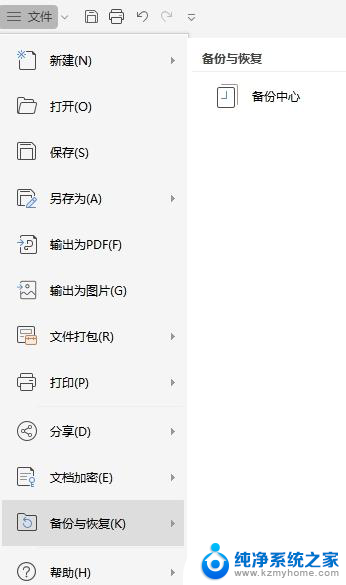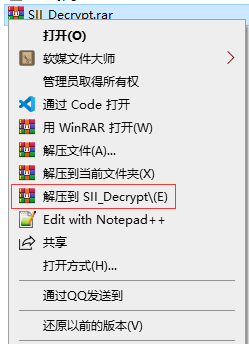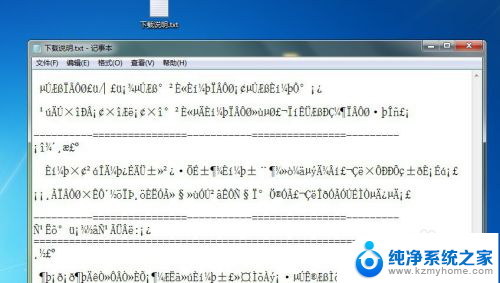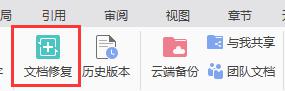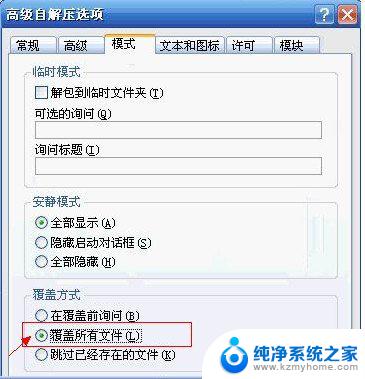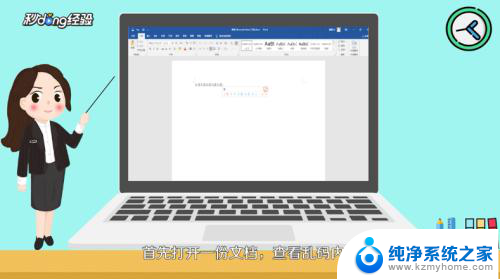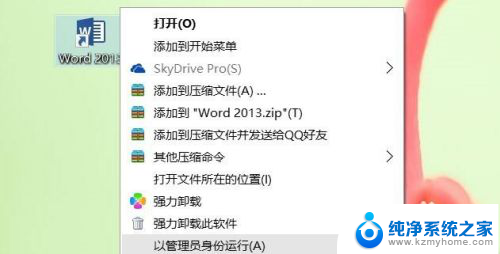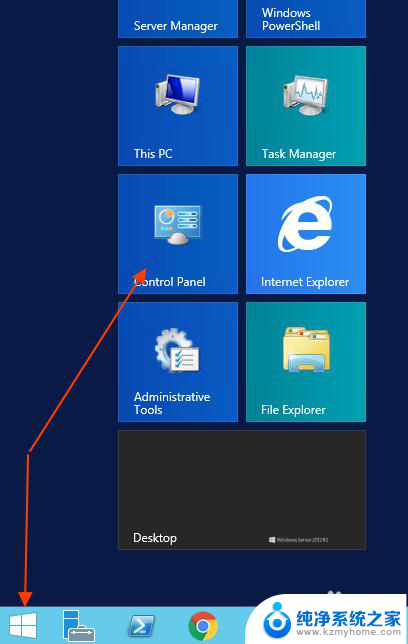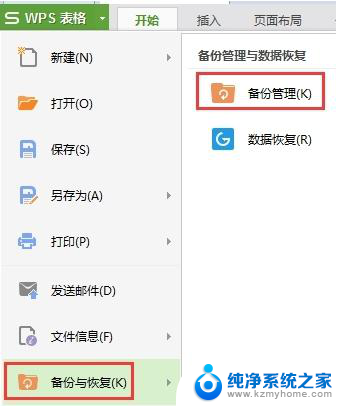电脑文档乱码怎么解决 电脑上打开文档乱码怎么办
更新时间:2023-12-11 10:53:12作者:yang
电脑文档乱码问题是许多人在日常使用电脑时经常遇到的困扰,当我们打开一个文档时,却发现里面的文字全部变成了乱码,这不仅影响了我们对文档内容的正常阅读,也给工作和学习带来了不便。面对电脑上打开文档乱码的情况,我们应该如何解决呢?下面将介绍几种常见的解决方法,帮助大家有效解决这一问题。
步骤如下:
1.打开电脑上所有的文本文档都是乱码。
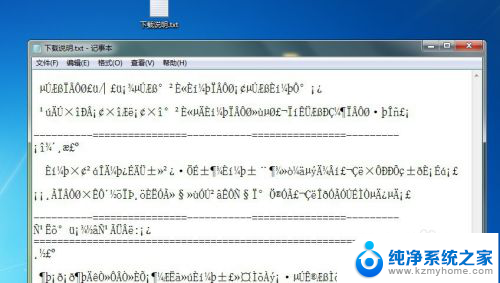
2.想解决这个问题,首先要打开【开始】按钮,然后再打开【控制面板】。
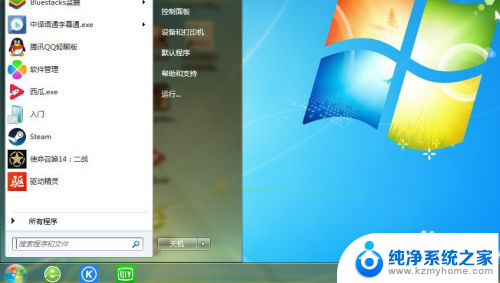 3在这里打开右上角的查看方式,切换到【大图标】或小图标都行。
3在这里打开右上角的查看方式,切换到【大图标】或小图标都行。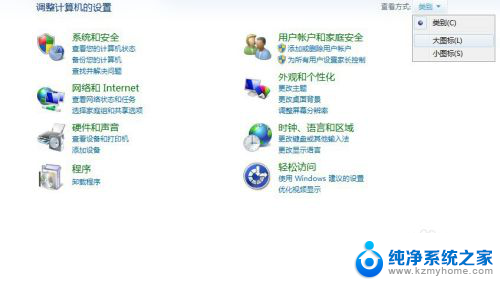
4.然后再找出【区域与语言】按钮。
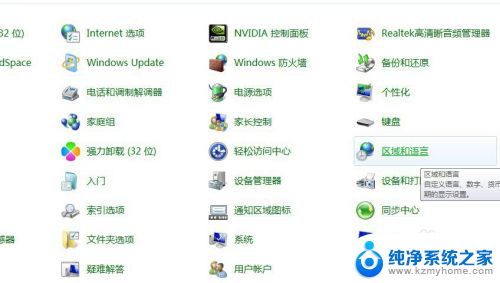
5.打开语言界面后,再打开【管理】按钮。
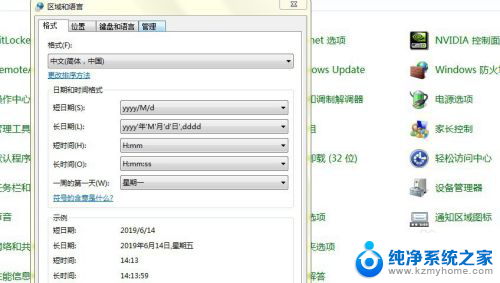
6.在这里就能看见原来电脑语言变成英语,所以要打开【更改系统区域设置】按钮。
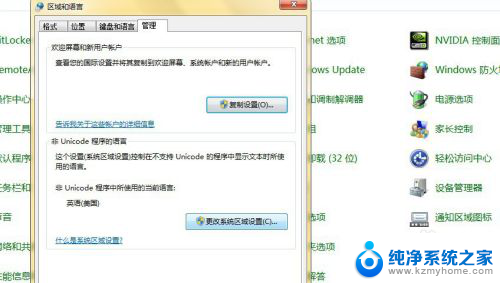
7.在这里就点击语言框进去选择语言。
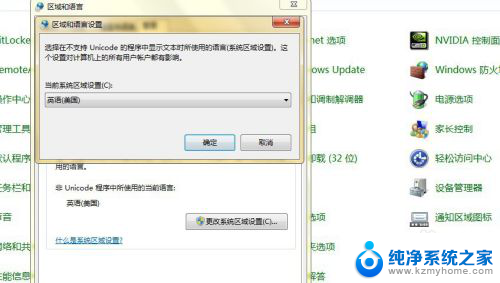
8.找到【中文(简体,中国)】就点击它。
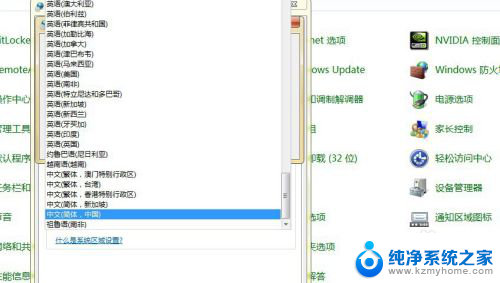
9.然后在这里点击【确定】。
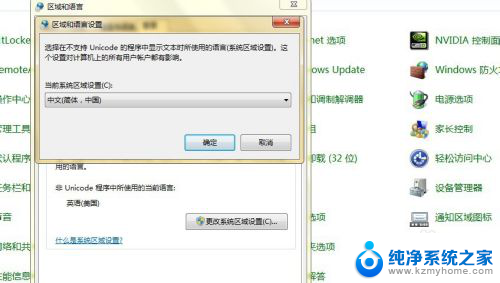
10.系统提示需要重新关机开机才能生效,直接确定重新开机。
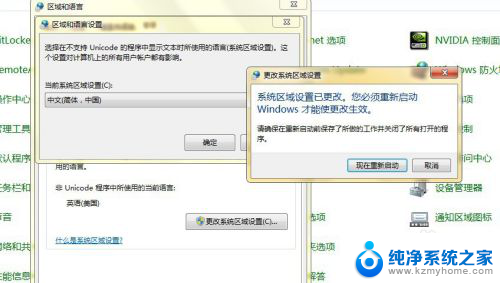
11.开机后,再打开文本文档就会发现乱码已经消失了,变成中文了。

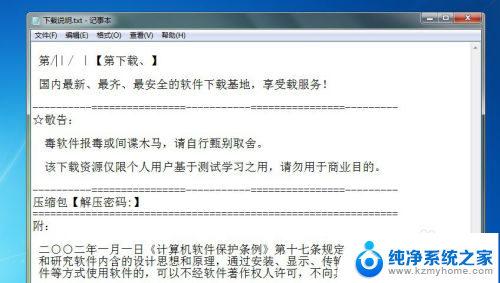
以上就是关于解决电脑文档乱码问题的全部内容,如果你也遇到了相同情况,可以按照以上方法来解决。